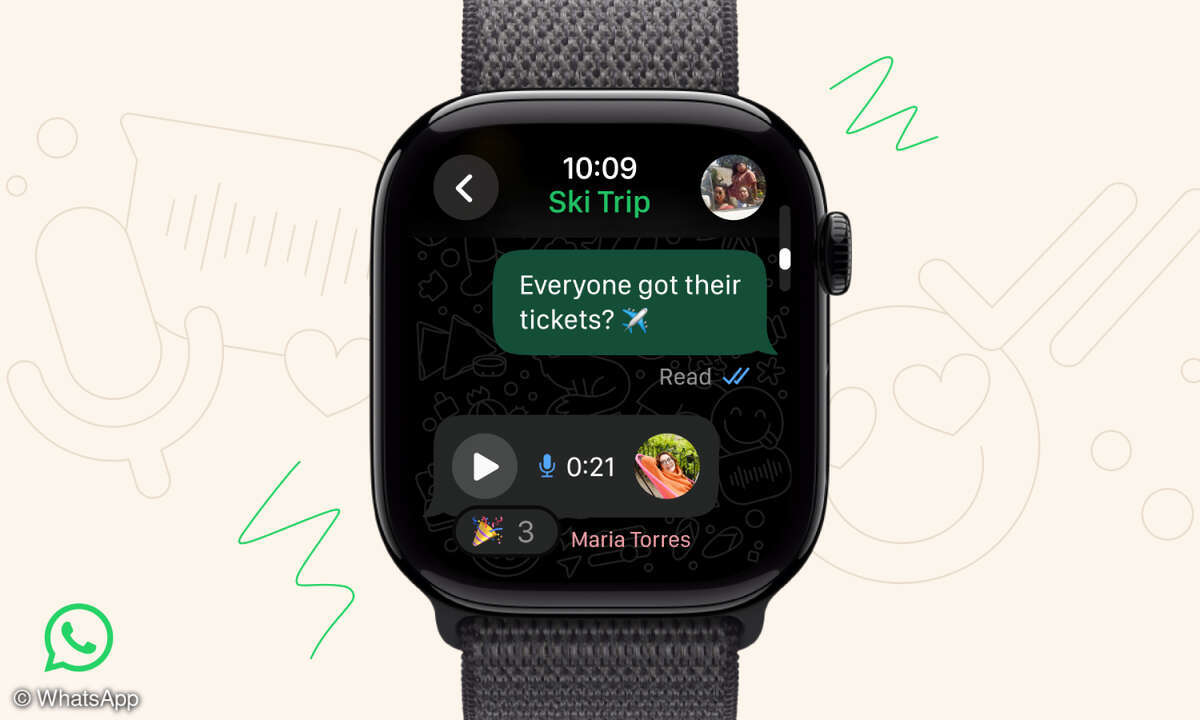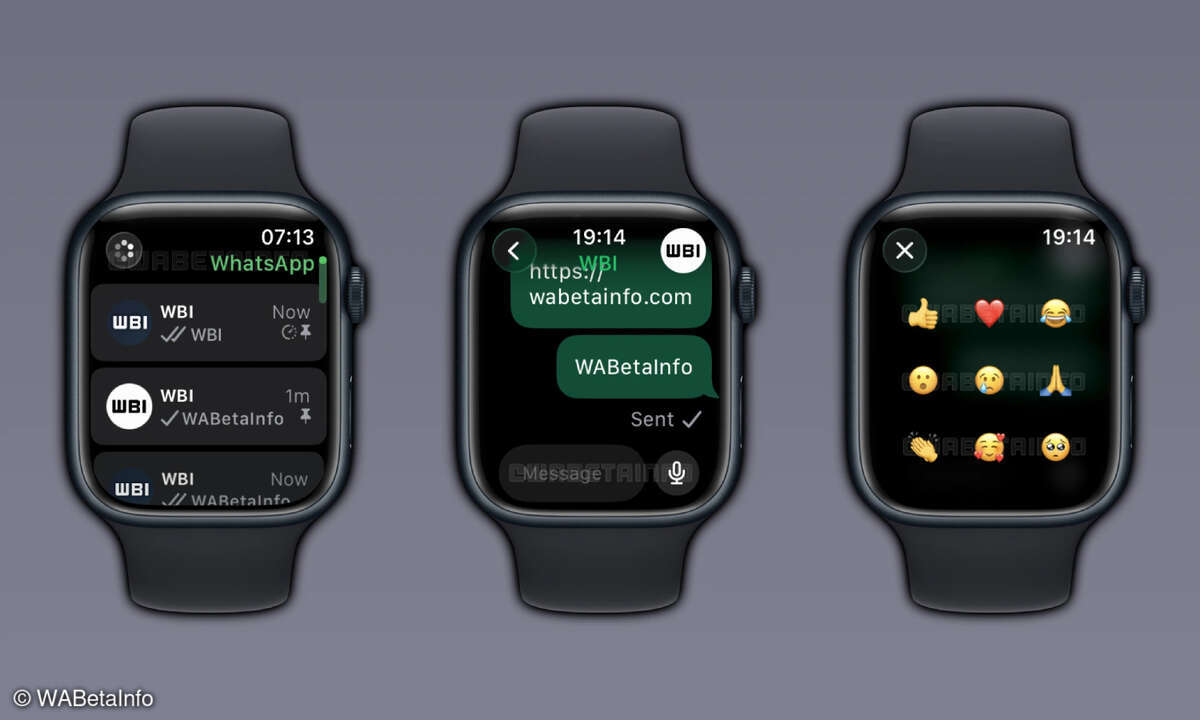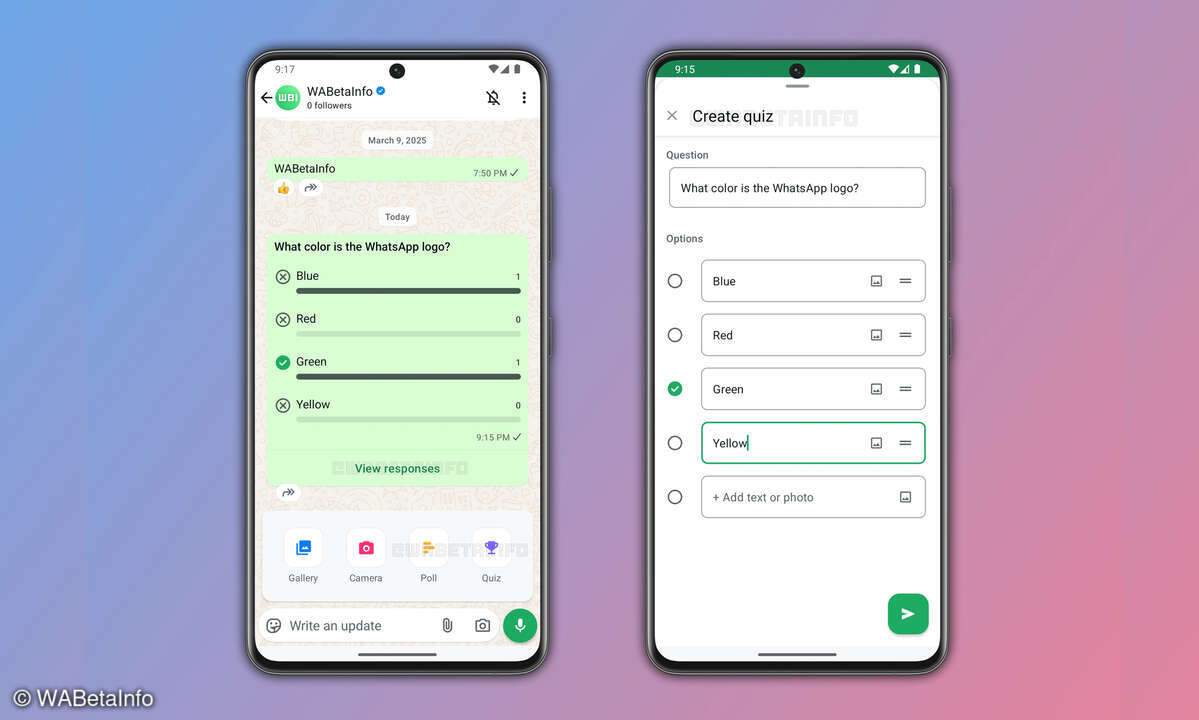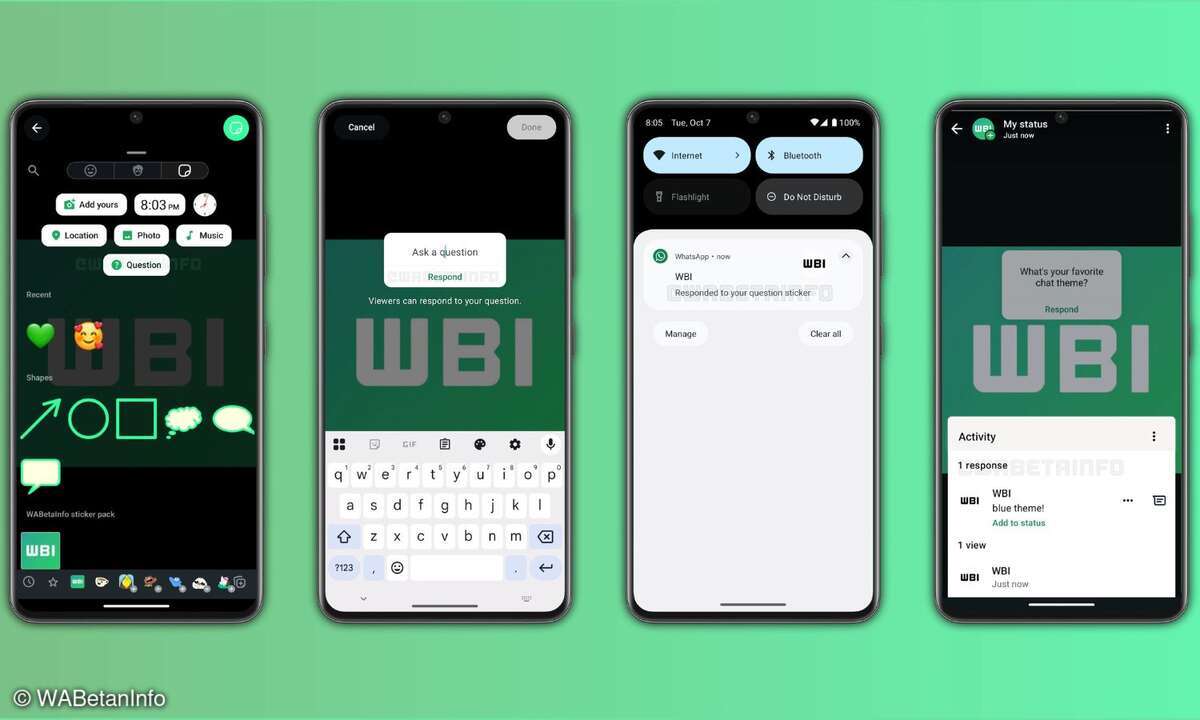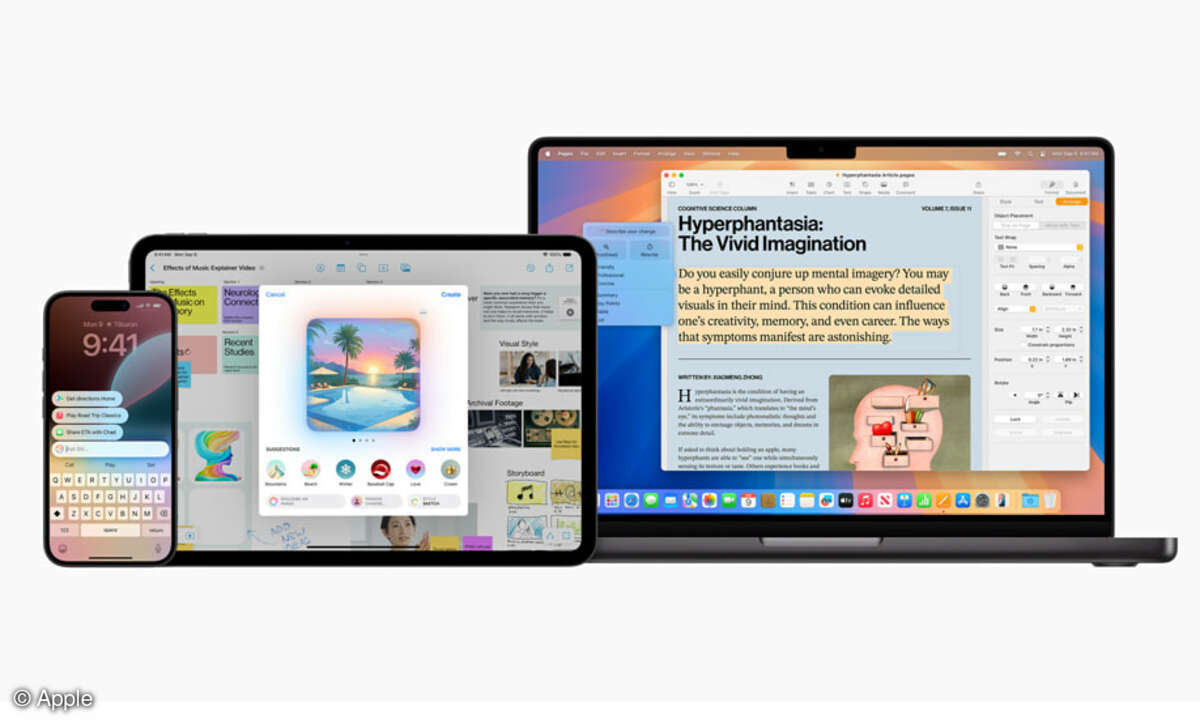WhatsApp Tuning: 10 Tricks die Sie kennen müssen
Daten sparen, Favoriten markieren, Zahl der ausgetauschten Chats herausfinden: Unsere Tricks zeigen, wie Sie den Messenger mit versteckten und wenig bekannten Funktionen nutzen können.

Sie möchten Ihr Datenvolumen effektiv nutzen oder von unterwegs aus mit WhatsApp telefonieren, ohne das gesamte Volumen zu verbrauchen? Der weiße Hintergrund der Messenger-App blendet Sie? In diesem Artikel stellen wir Ihnen zehn nützliche Tricks vor, die dafür sorgen, dass Sie WhatsApp optimal ...
Sie möchten Ihr Datenvolumen effektiv nutzen oder von unterwegs aus mit WhatsApp telefonieren, ohne das gesamte Volumen zu verbrauchen? Der weiße Hintergrund der Messenger-App blendet Sie? In diesem Artikel stellen wir Ihnen zehn nützliche Tricks vor, die dafür sorgen, dass Sie WhatsApp optimal nutzen können.
1. Kleine Anpassung mit großer Wirkung: Daten einsparen in WhatsApp
Sie haben nur ein begrenztes Datenkontingent und Ihr monatliches Datenvolumen neigt sich dem Ende zu? Sie möchten möglichst viele MByte einsparen – gleichzeitig haben Sie einige Freunde, die via WhatsApp ungefragt jede Menge Videos und Bilder schicken? Mit einer simplen Anpassung können Sie verhindern, dass diese automatisch heruntergeladen werden und damit das Datenvolumen verbrauchen:
Gehen Sie über die drei Punkte oben rechts (Android) bzw. das Zahnrad (iOS) zu den Einstellungen. Tippen Sie auf Daten- und Speichernutzung. Hier legen Sie für jeden Dateityp wie Fotos, Videos, Audiodateien sowie Dokumente einzeln fest, bei welcher Verbindungsart sie heruntergeladen werden dürfen.
Navigieren Sie zu Bei mobiler Datenverbindung, und entfernen Sie im Pop-up-Fenster alle Häkchen. Prüfen Sie außerdem die Einstellungen fürs Roaming, falls Sie ins Nicht-EU-Ausland fahren, sonst kann der grenzüberschreitende Bilder- und Video-Empfang teuer werden.
2. Augenschonend Chatten: Dark Mode in WhatsApp aktivieren
Immer mehr Apps bieten einen Dark Mode an, denn er macht das Lesen im Dunklen angenehmer. Auch bei WhatsApp gibt es einen Dunkelmodus. Diesen aktivieren Sie ganz einfach über die Einstellungen. Tippen Sie auf den Punkt Chats und dann auf Design. Hier können Sie festlegen, ob das Design dunkel oder hell sein soll. Alternativ passt sich das Design in WhatsApp den Systemeinstellungen an. Bestätigen Sie mit OK.
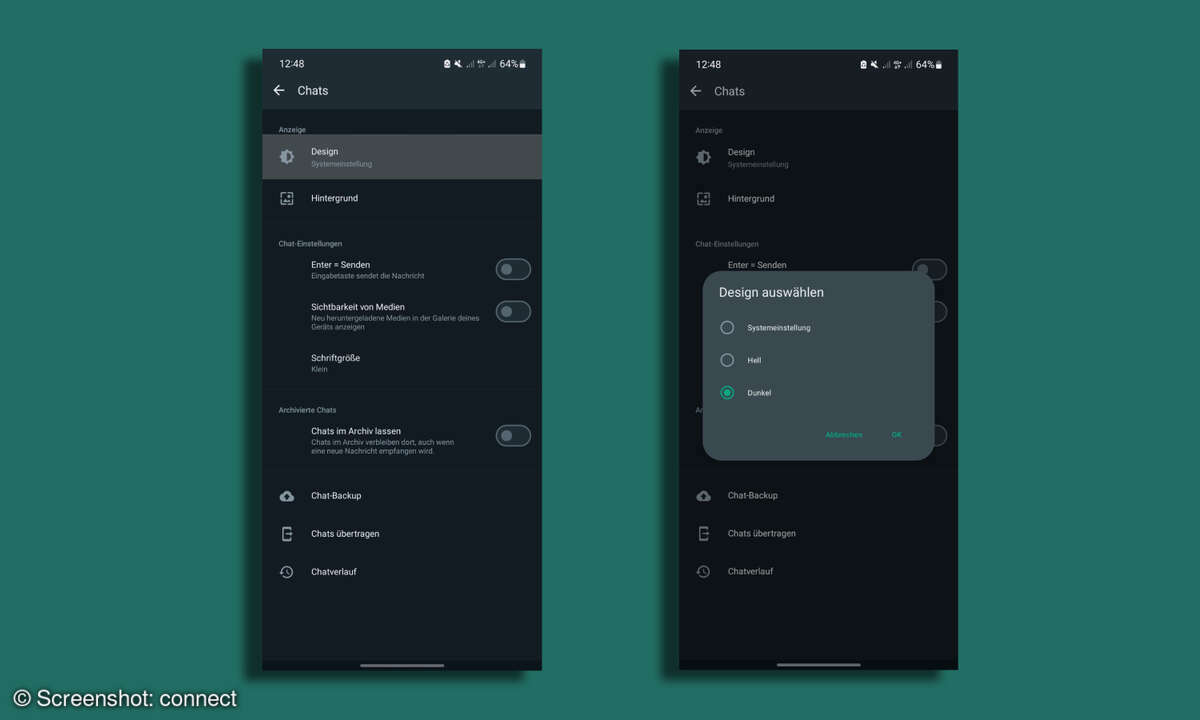
3. Favoriten festhalten und wiederfinden
Jemand hat Ihnen etwas Besonderes geschrieben, ein schönes Foto geschickt oder etwas mitgeteilt, das Sie nicht vergessen wollen. Solche Inhalte können Sie als Favorit kennzeichnen, damit Sie diese schnell wiederfinden. Diese werden dann mit einem Stern markiert. Dazu drücken und halten Sie die entsprechende Nachricht und tippen dann auf den Stern, um sie als Favorit zu markieren.
Sie finden sie in einer Liste, wenn Sie auf einen Chat tippen, oben rechts die drei Punkte auswählen und zu Kontakt ansehen gehen. Sie sehen jetzt den Punkt Mit Stern markierte. Tippen Sie darauf, erscheinen die Favoriten. Zum Markieren drücken Sie lange auf eine Nachricht, ein Foto oder ein Video und anschließend auf den Stern in der Leiste oben.
4. Wisch und Weg: Sprachnachricht ohne Drücken
Die Sprachaufnahme-Funktion hat eine versteckte, hilfreiche Funktion: Sie müssen den Aufnahme-Button dann nicht die ganze Zeit über gedrückt halten. Wischen Sie dazu den Button in einem Chatfenster nach oben. Die Aufzeichnung startet, aber Sie können den Finger wegnehmen. Wenn Sie fertig sind, tippen Sie erneut auf das Feld, und die Nachricht wird gesendet. Wollen Sie sie stattdessen löschen, wählen Sie Abbrechen.
Sprachnachrichten können Sie übrigens auch mit der Einmal-Ansicht verschicken: Der Empfänger kann die Audiodatei dann nur einmal abspielen, bevor Sie verschwindet. Wie das geht, lesen Sie in unserem Ratgeber WhatsApp: Sprachnachrichten aufnehmen und abhören.
WhatsApp: Neues Feature bei Sprachnachrichten
5. WhatsApp-Chat anpinnen und als Favorit festlegen
Der WhatsApp-Chat mit dem liebsten Kontakt soll immer oben stehen, damit Sie ihn schnell erreichen? Kein Problem, Sie können bestimmte Unterhaltungen fixieren. Drücken Sie dazu auf Android-Handys in der Chat-Übersicht lange auf einen Chat und dann auf die Stecknadel in der Leiste oben.
Auf dem iPhone wischen Sie auf dem Chat von links nach rechts und wählen Fixieren aus. Neben dem Namen erscheint jeweils eine graue Nadel. Jetzt bleibt der Chat immer oben stehen, sodass Sie dem Kontakt direkt schreiben können, ohne erst auf die Suche gehen zu müssen.
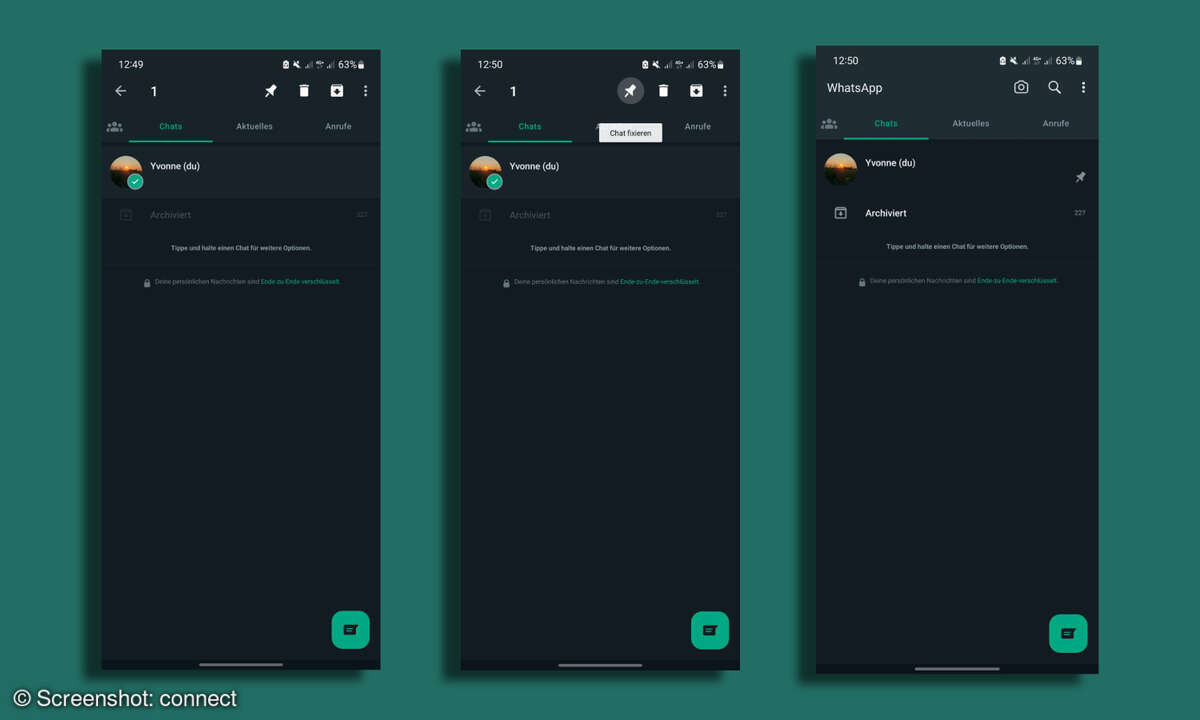
6. Lieblingskontakt in WhatsApp finden
Mit wem haben Sie via WhatsApp im Lauf der Zeit am meisten kommuniziert? Wie viele Textnachrichten, Videos und Audionachrichten haben Sie mit jemandem ausgetauscht? Die Statistiken für jeden einzelnen Kontakt zeigt der Dienst im Menü an. Tippen Sie in den Einstellungen auf Daten- und Speichernutzung sowie auf Speichernutzung.
Die Chats mit allen Gruppen und Einzelpersonen werden nach Datenmenge aufgelistet. Tippen Sie auf einen Namen, erscheint eine genaue Aufschlüsselung nach Art der Beiträge, etwa Gifs, Standorte oder Textnachrichten. Tippen Sie unten auf Speicherplatz freimachen, können Sie bei Bedarf auswählen, welche der Inhalte Sie löschen wollen.
7. Keeping Secrets: Im Gruppenchat privat antworten
In einer WhatsApp-Gruppe möchten Sie einem der Mitglieder auf eine Bemerkung antworten, ohne dass die anderen das mitbekommen. Auf Android-Handys geht das wie folgt: Drücken Sie lange auf eine Nachricht in der Gruppe, und tippen Sie oben auf die drei Punkte rechts. Wählen Sie Privat antworten oder Nachricht an Name. Es öffnet sich jeweils der Einzelchat mit der Person. Bei der ersten Option wird die ursprüngliche Nachricht zitiert.
Nutzen Sie hingegen ein iPhone, tippen und halten Sie die entsprechende Nachricht und tippen dann unter dem Punkt Mehr auf Privat antworten. Hier wird die ursprüngliche Nachricht ebenfalls zitiert, sodass keine Missverständnisse entstehen, auf welche Nachricht sie reagieren.
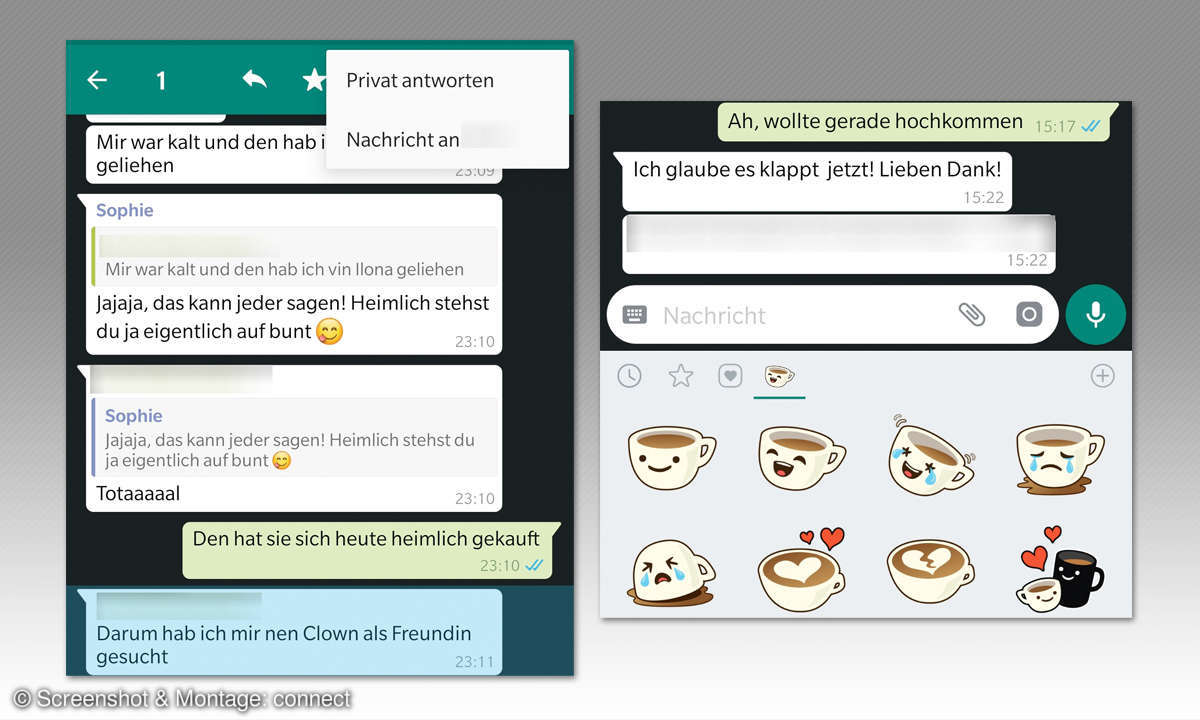
8. Der Worte überdrüssig: Sticker verwenden
Wie Emojis sollen Sticker eine Emotion ausdrücken. Sie sind aber größer und können nur einzeln verschickt werden, nicht innerhalb eines Textes. Neben statischen Stickern gibt es auch animierte Sticker, die Sie in WhatsApp versenden können.
Die Sticker finden Sie, wenn Sie auf das Emoji-Symbol auf der Tastatur tippen und in der unteren Leiste das Icon rechts neben Gif auswählen. Tippen Sie bei Interesse auf das Plus-Zeichen, um kostenlose Sticker- Pakete herunterzuladen.
Sie möchten lieber individuelle Sticker verwenden? Wie das geht, verraten wir im Artikel Eigene Whatsapp-Sticker erstellen: So geht's.
9. Call Me Maybe: Daten sparen bei Telefonaten
Telefonieren Sie mit WhatsApp über das Mobilfunknetz, frisst das am Datenvolumen. Das verhindern Sie mit Umlegen eines Schalters. Tippen Sie auf die drei Punkte oben rechts (Android) bzw. auf das Zahnrad (iOS). Gehen Sie zu den Einstellungen und dort zu Daten- und Speichernutzung. Schieben Sie den Schalter bei Reduziere Datenverbrauch unter Anruf-Einstellungen auf An.
10. Text formatieren: Fett oder kursiv schreiben
Sie wollen ein Wort in einem Chat hervorheben, damit es der Kontakt auch wirklich sieht? Ein Zitat wollen Sie besonders kennzeichnen? Sie können Textteile fett oder kursiv markieren: Fügen Sie ohne Leerzeichen einen Stern vor und hinter ein Wort, wird es fett. Schreiben Sie einen Unterstrich davor und dahinter, wird es kursiv. Sie können einzelne Worte oder ganze Sätze aber auch durchstreichen: Ergänzen Sie Ihre Nachricht dazu einfach durch das Wellensymbol vor und nach dem Wort oder dem Satz.